
Sadržaj
- Što je primitiv?
- Kako promijeniti veličinu i kombinirati primitive
- Povezivanje predmeta zajedno
- Moj primjer
- Kako dodati teksturu
- Moj primjer
- Što još možete učiniti na kartici Napredno?
- Neprozirnost
- Kvrga
- Odraz
- Ambijent
- Kako spojiti svoj rekvizit
- Primitivi vam omogućuju da stvarate složene objekte na jeftin način
M. T. Dremer samouki je 3D umjetnik. DAZ Studio otkrio je prije više od osam godina i otad ga prikazuje.

Ne, ovaj članak nije o onim superkompleksnim programima koji vam omogućuju modeliranje 3D figura. Te su stvari previše zamršene da bih mogao ulaziti u neke velike detalje (ionako o njima ne znam ništa). Ono što znam, međutim, jest da puno puta u glavi imam ideju za 3D scenu, ali nemam cifre da to ostvarim. Ovaj vodič naučit će vas kako jednostavni primitivni oblici u kombinaciji mogu postati nešto puno više.
Što je primitiv?
DAZ Studio složen je program, tako da možda niste ni čuli za primitive, koji su osnovni oblici. Može im se pristupiti iz izbornika na gornjoj traci s natpisom "Stvori", a zatim "primitivno". Iz prozora koji se otvori možete odabrati vrstu primitiva (ravnina, konus, kvadrat itd.) I koliko je velik i koliko stranica ima. Kad odaberete jedan, stvorit će taj osnovni, trodimenzionalni oblik na vašoj sceni.
Izgledat će prilično bljutavo s bijelom površinom, ali ne brinite sada o tome; to ćemo popraviti kasnije. Ali općenita je ideja da možete stvoriti ove osnovne oblike i koristiti ih kako god želite.
Kako promijeniti veličinu i kombinirati primitive
Ovisno o tome što pokušavate stvoriti s tim primitivima, vjerojatno ćete im trebati promijeniti veličinu. Na desnom izborniku pod parametrima imate mogućnost premještanja objekta, okretanja i podešavanja ljestvica x, y i z. Tako, na primjer, ako želite stvoriti mač, htjeli biste izraditi cilindar i konus, a zatim ih poravnati i pomaknuti konus na vrh cilindra.
Kao pravilo, pokušajte da svi vaši objekti budu centrirani tamo gdje su prvi put umetnuti. Jednostavno olakšava skupljanje i manevriranje objektima oko onih koje ste već stvorili (inače ih je lako izgubiti).
Povezivanje predmeta zajedno
Zatim ih želite kombinirati. Ako ste odvojili vrijeme da mač stavite konus na cilindar, želite da ostane tamo kako biste ga mogli pomicati poput rekvizita.
Za to želite otići na lijevi izbornik i kliknuti karticu "Scene". Ovo će na popisu prikazati sve stavke učitane u vašu scenu. Odaberite jedan od svojih primitiva kao osnovnu ili glavnu stavku, a zatim kliknite i povucite sve ostale stavke na vrhu osnovne stavke. To će ih sve povezati s jednom stavkom i omogućiti im da se zajedno kreću kada odlučite koristiti svoju stavku kao rekvizit. Ponovite ovaj postupak dok dodate više komada na scenu kako ne biste zaboravili.
Moj primjer
Kao moj primjer, napravit ću osoblje. Koristit ću cilindar za dršku, kuglu i konus za glavu i torus za efekte oko glave.
Kako dodati teksturu
Očito je da ne želite da vam rekviziti budu u potpunosti bijeli (osim ako to nije ono što idete), pa ćete primitivu morati dodati teksturu. To se može postići s lijevog izbornika na kartici "Površine". Ako ne vidite karticu površina, kliknite izbornik prikaza na vrhu i odaberite "Tabs", a zatim označite "Surfaces".
Pod ovom novom karticom ponovno ćete vidjeti popis stavki u sceni. Odaberite primitiv koji želite promijeniti, a zatim se spustite na izbornik u donjem lijevom kutu. Trebali biste vidjeti osnovnu i naprednu karticu.
Prva stavka navedena na obje kartice je boja. Ovim možete promijeniti osnovnu boju predmeta, ali klikom na gumb sa strelicom s desne strane možete sliku s računala prenijeti kao ‘kožu’ predmeta. Teksture možete pronaći na cijelom internetu - samo pripazite na kršenje autorskih prava na određenim slikama.
Moj primjer
Ako izrađujete mač, morat ćete prenijeti metalnu teksturu za oštricu; za mene ću napuniti drvenu teksturu za dršku osoblja i drago kamenje za glavu.
Što još možete učiniti na kartici Napredno?
Puno stvari možete učiniti da primitivci izgledaju bolje. Samo poigravanje s teksturom može postići bolje rezultate. Ali ako ste voljni dublje istražiti DAZ Studio, na kartici Napredno (koja je pored kartice Osnovno u odjeljku Površine) nalaze se neke korisne opcije.
Neprozirnost
Neprozirnost je prva na koju treba obratiti pažnju. To mijenja transparentnost objekta, pa neki dijelovi mogu biti čvrsti, a drugi prozirni. Ovo je korisno za stvari poput čarobnih efekata ili prozora. Međutim, možete primijeniti i prozirnost na temelju slike. Karta prozirnosti u osnovi govori objektu što treba pokazati, a što ne. Nije teško napraviti jedan od njih, jer sve što jest je redovita slika s crno-bijelom bojom. (Sve što crno znači potpunu prozirnost objekta, pa će sjene sive proizvesti različite razine neprozirnosti.)
Možda se pitate zašto biste ovo koristili? Pa, recimo da želim da torus oko mog osoblja izgleda poput munje. Mogu dodati sliku groma kao kože, ali u konačnici i dalje izgleda poput krafne. Pomoću karte prozirnosti mogu zatamniti područja na kojima munja ne putuje pa se čini kao da munja tamo samo pluta.
Da biste primijenili jednu od njih, kliknite strelicu desno od opcije "Neprozirnost" (baš kao što smo to učinili i za kožu slike) i potražite sliku na računalu. Bolje ćete rezultate postići ako napravite svoje, ali tehnički bilo koja slika s crnom bojom postići će nešto drugačije. Ako želite napraviti svoj vlastiti, možete otvoriti bilo koji program za uređivanje slika i jednostavno podivljati s crno-bijelima.
Kvrga
Druga opcija je Bump karta. Ovaj djeluje slično kao i karta prozirnosti jer mu je potrebna samo crno-bijela slika. Tamnija područja prelaze u povišenu izbočinu, a svjetlija prelaze u uvlaku. U ovom želite puno nijansi sive, a najbolji način da to napravite je da napravite svoju teksturnu sliku, desaturirate je (uklonite svu boju), a zatim je obrnete (promijenite crnu u bijelu i bijelu u crnu). Zatim ćete primijeniti ovu kartu na isti način kao i ostale dvije, osim što je to u kategoriji izbočina u naprednom izborniku.
Tada ćete možda trebati prilagoditi jačinu udarca kao i stupanj pozitivnih i negativnih područja. Znat ćete kako funkcionira kad objekt izgleda neravnomjerno u renderu (ništa nećete primijetiti dok ga ne generirate).
Odraz
Kao i kod svih ovih naprednih opcija, sposobnost refleksije omogućuje vam da na svoj objekt stavite sliku koja služi kao ‘odraz’. Recimo, na primjer, u vašoj je sceni bilo zrcalo. Mogli biste prikazati stvarni odraz, ali često će to otkriti dijelove vaše scene koje niste popunili (jer nisu vidljivi na kameri). Također, brže se prikazuje ako koristite osnovnu opciju refleksije.
Jednostavno na nju nanesite sliku, baš kao i posljednjih nekoliko stvari, i prilagodite neprozirnost slike. Nećete ga moći vidjeti dok ne generirate sliku. Za svoje sam koristila vrlo osnovnu plavo-bijelu sliku kao odraz za kamen na štapu. To mu daje uglađeni izgled. Niste ograničeni na boje. Mogli biste učiniti da odražava potpuno detaljnu fotografiju ako želite. Ovaj efekt samo daje vašem rekvizitu novu dodanu dimenziju.
Ambijent
Napokon, razmotrit ćete opciju ambijenta na naprednoj kartici. Ovaj će prilagoditi koliko ambijentalne svjetlosti predmet odaje. Prema zadanim postavkama ovo je postavljeno na crnu boju, što čini sjene na objektu crnim. Promjenom ove boje u svjetliju boju i povećanjem njene snage postižete svojevrsni efekt sjaja na određenim dijelovima vašeg predmeta.
Međutim, važno je napomenuti da, iako će objekt izgledati osvijetljen, zapravo neće odavati vlastito svjetlo, što znači da neće bacati sjene na druge predmete na sceni. To možete postići umetanjem točkastih svjetala (pomoću izbornika "stvori" na vrhu zaslona) i / ili reflektora oko osoblja.
Kako spojiti svoj rekvizit
Kada završite, svoj novi rekvizit možete spojiti sa postojećom scenom. Za svoju posljednju scenu stavila sam osoblje u Victorijine ruke. Da biste to postigli, morate kliknuti i povući osnovni rekvizit (naš cilindar, koji sadrži sve ostale rekvizite) i spustiti ga na Victorijinu desnu ili lijevu ruku ispod kartice „Scene“ (baš kao i kad smo zaključali primitivce) . Ovo će zaključati rekvizit na mjestu tako da možete promijeniti poze svog lika, ali osoblje uvijek ostaje na mjestu. Možda ćete morati prilagoditi rotaciju osoblja tako da izgleda kao da je Victoria drži.
Zatim sam odnio render u Photoshop, dodao malo sjaja i prilagodio ravnotežu boja. To nije najveća slika ikad napravljena, ali s obzirom na to da je rekvizit napravljen iz gotovo ničega, ima dalekosežni potencijal.
Primitivi vam omogućuju da stvarate složene objekte na jeftin način
Mnogo je mogućnosti prilikom kombiniranja primitiva, a njihovo fino podešavanje može postati prilično složeno. Iako bi većina nas radije koristila rekvizite po mjeri za svoje scene, ponekad si ih jednostavno ne možemo priuštiti ili jedan ne postoji onako kako mi to želimo. Stoga su primitivi jeftina alternativa.
Ovaj je članak točan i vjeran prema autorskom znanju. Sadržaj je samo u informativne ili zabavne svrhe i ne zamjenjuje osobne savjete ili profesionalne savjete u poslovnim, financijskim, pravnim ili tehničkim pitanjima.





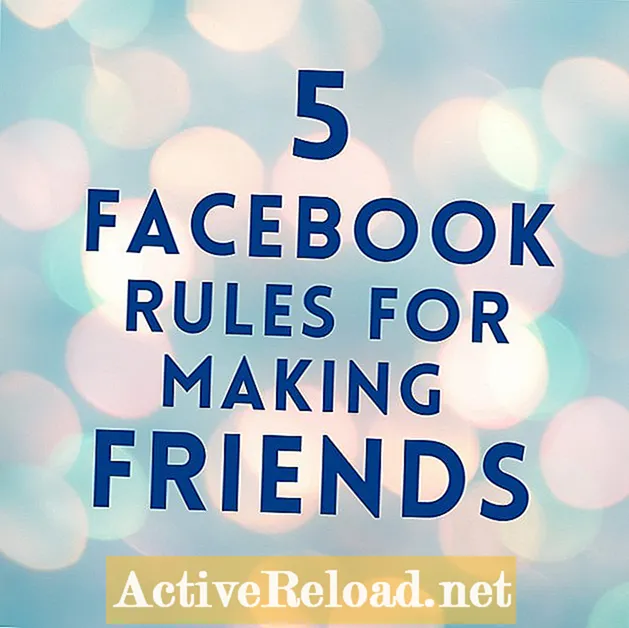
)